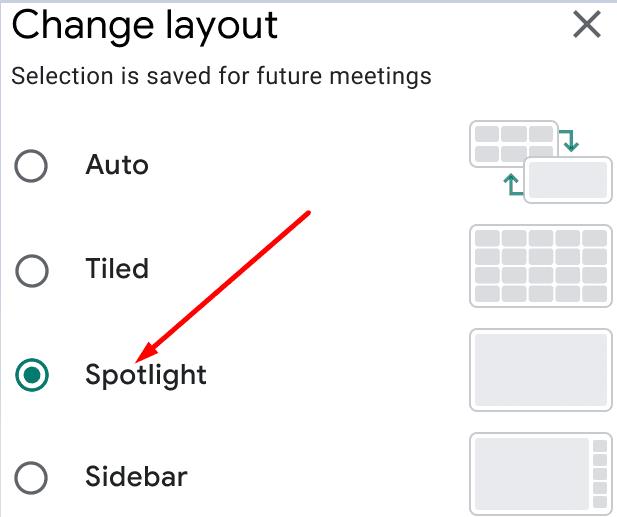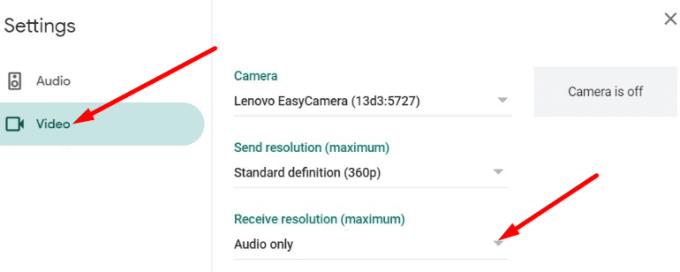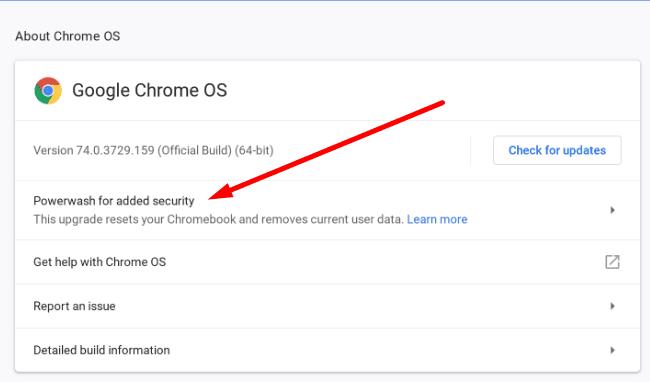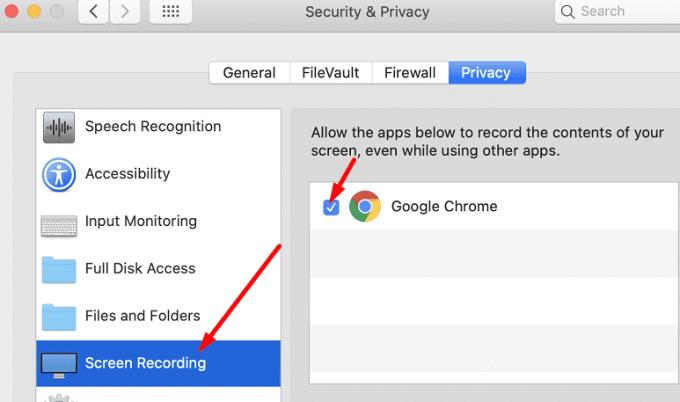Forretningsmøter er alt annet enn morsomme. Det handler om tallene, KPIene, evaluering av alles prestasjoner og så videre. Møtepresentasjoner er veldig kjedelige, og det er alle enige om. Selv om alle har flyttet til den digitale verden, ser det ut til at møtepresentasjoner er kommet for å bli.
Men det er øyeblikk når de andre møtedeltakerne ikke kan se skjermen du deler, eller presentasjonen deres vil ikke vises på skjermen din. Hvis du opplever dette problemet på Google Meet, følg feilsøkingsløsningene nedenfor.
Slik løser du problemer med Google Meet-presentasjon
Raske reparasjoner
En av de raskeste måtene å løse dette problemet på er å avslutte møtet, deaktivere alle nettleserutvidelsene og bli med på møtet igjen ved hjelp av Chrome. Google Meet støtter Chrome, Firefox, Edge og Safari, men Googles nettleser er mindre utsatt for feil enn andre nettlesere.
På den annen side bekreftet andre brukere at de løste problemet ved å installere utvidelsen Google Meet Grid View Fix . Sjekk om denne metoden gir positive resultater for deg også.
Hvis du bruker Google Meet-appen, logger du av og avinstallerer appen. Start deretter enheten på nytt og installer appen på nytt. Sørg i tillegg for at nettleseren og operativsystemet er oppdatert.
Flere brukere løste dette problemet ved å trykke på chat-ikonet på høyre side. Gjør det og sjekk om presentatørens skjerm vises.
Aktiver Spotlight View
Pass på at du ikke festet verten eller presentasjonsskjermen. Bruk heller Spotlight-oppsettet. Gå til Innstillinger , velg Endre layout og aktiver Spotlight-modus .
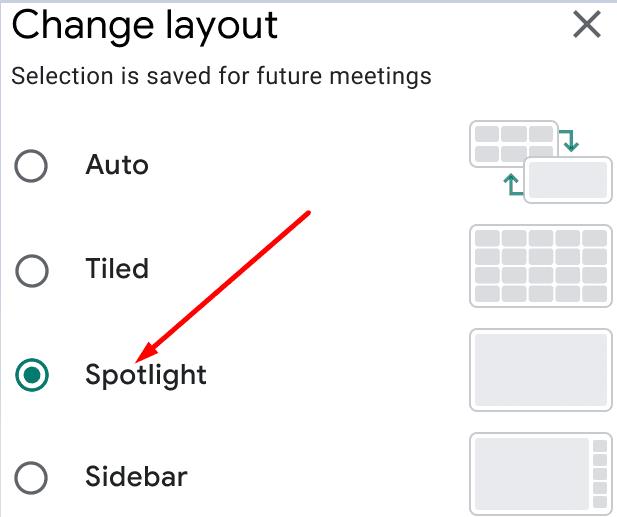
Dette fullskjermoppsettet gir deg muligheten til å vise presentasjonen på hele skjermen.
Sett videoalternativer til Auto
Bli med på møtet ditt og klikk deretter på Innstillinger .
Velg videoalternativet .
Klikk deretter på alternativet Motta oppløsning .
Velg Auto . Mange brukere bekreftet at problemet brukte innstillingen Kun lyd .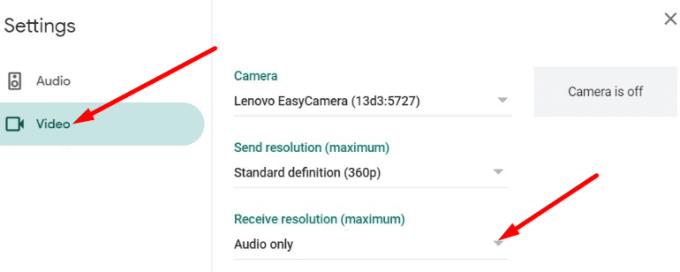
Sjekk om presentasjonen vises nå.
Power Wash Chromebook
Andre brukere løste dette problemet ved å slette deres lokale profiler. Hvis du bruker ChromeOS, må du strømvaske enheten.
Logg av kontoen din, og trykk og hold nede Ctrl + Alt + Shift + R-tastene.
Trykk på Start på nytt og velg deretter Powerwash- alternativet.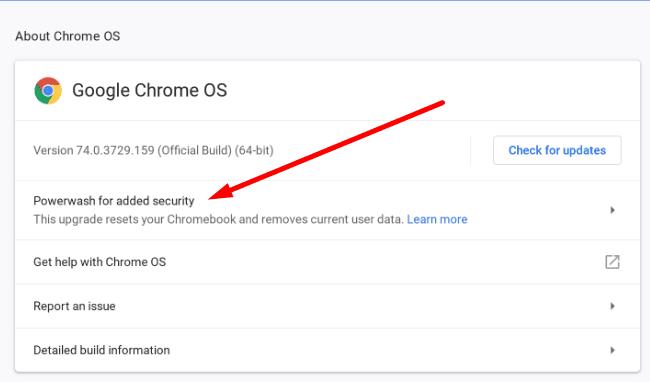
- Husk at denne handlingen vil tilbakestille alle innstillingene dine og slette all brukerinformasjon fra enheten din.
Følg instruksjonene på skjermen for å tilbakestille Chromebooken.
Logg deretter på igjen og sjekk resultatene.
La nettleseren din ta opp skjermen din
Hvis du bruker en Macbook, må du la Meet og nettleseren din ta opp og dele skjermen din.
Naviger til Systemvalg , og velg Sikkerhet og personvern .
Naviger deretter til Personvern og velg Skjermopptak i venstre rute.
Merk av for Chrome eller Safari i ruten til høyre.
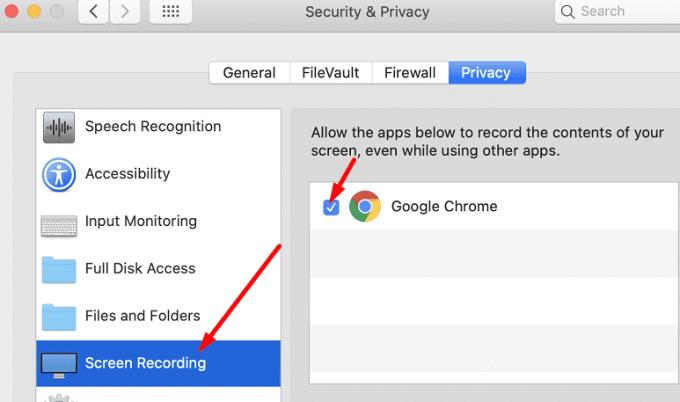
Konklusjon
Hvis andre Google Meet-brukere ikke kan se skjermen din når du presenterer, eller omvendt, deaktiver nettleserutvidelsene dine. Bytt deretter til Google Chrome hvis du ikke bruker det allerede. Aktiver Spotlight-visning, sett innstillingene for mottaksoppløsning til Auto, og sjekk om det hjelper. Klarte du å fikse problemet? Del tilbakemeldingen din i kommentarene nedenfor.